
- •Владимир Петрович Молочков Компьютер для секретаря и офис‑менеджера
- •Аннотация
- •Часть III. Базовые уроки машинописи на пк.
- •Глава 10. Ввод текстовой и знаковой информации.
- •Некоторые условные обозначения и договоренности Мышь
- •Документ
- •Документооборот
- •Типовой алгоритм работы с документами
- •Архивное хранение дел
- •Уровни подготовки секретаря
- •Запуск Windows xp
- •Элементы интерфейса
- •Панель задач
- •Главное меню Windows xp
- •Приемы работы с мышью
- •Элементы управления
- •Объекты Windows xp Диски
- •Файл, папка
- •Адрес объекта. Ярлык
- •Программа Проводник
- •Упражнение 1.1. Форматирование гибкого диска
- •Начало работы. Справка
- •Интерфейс графического редактора ms Paint
- •Главное меню
- •Цветовая палитра
- •Строка состояния
- •Панели инструментов
- •Инструменты выделения
- •Инструменты рисования
- •Инструменты для создания базовых примитивов
- •Цветовые инструменты
- •Инструменты редактирования
- •Панель свойств
- •Упражнение 2.1. Знакомство с интерфейсом ms Paint Раскраска рисунков
- •Использование стандартных графических примитивов
- •Рисование простых рисунков
- •Работа с инструментами рисования и масштабом
- •Основные способы создания и открытия изображений
- •Создание новых изображений
- •Выбор цвета фона
- •Настройка размера и единиц измерения
- •Операции с цветом
- •Конвертирование цветных изображений в черно‑белые
- •Определение цвета
- •Использование цветовой системы Windows
- •Выбор цвета в окне Изменение палитры
- •Обращение (инверсия) цветов
- •Трансформация изображений
- •Отражение и поворот
- •Растяжение и наклон
- •Упражнение 2.2. Работа с фрагментами. Трансформация изображений
- •Работа с текстом
- •Упражнение 2.3. Текст на рисунке Домашние животные
- •Интернет‑заставка
- •Технология ole
- •Упражнение 2.4. Использование рисунков, созданных в ms Paint Использование созданного рисунка в качестве фона на рабочем столе Windows
- •Вставка изображений в веб‑документ
- •Упражнение 2.5. Создание коллажа
- •Упражнение 2.6. Баннер для Интернета
- •Упражнение 2.7. Самостоятельная работа
- •Глава 3 Работа на компьютере с текстом. Подготовка документов в Microsoft Word 2003 Основные возможности и интерфейс ms Word
- •Подготовка документа
- •Упражнение 3.1. Предварительная подготовка документа
- •Набор и редактирование текста
- •Перемещение по документу
- •Выделение текста
- •Некоторые полезные комбинации клавиш
- •Сохранение документа, открытие ранее сохраненных документов
- •Форматирование абзацев
- •Использование списков для оформления текста
- •Размещение текста в несколько колонок
- •Границы и заливка страниц
- •Упражнение 3.2. Подготовка документа
- •Работа с таблицами
- •Редактирование таблиц
- •Изменение ширины столбцов
- •Изменение высоты строк
- •Удаление строк и столбцов
- •Объединение и разбиение ячеек
- •Парольная защита документов
- •Проверка правописания, расстановка переносов
- •Колонтитулы
- •Упражнение 3.4. Визитная карточка
- •Шаг 1. Подготовка рамки визитки (таблица)
- •Шаг 2. Заполнение визитки текстом (текст)
- •Шаг 3. Добавление рисунка (рисунок)
- •Шаг 4. Распечатка готового документа (печать)
- •Глава 4 Создание на компьютере графиков и диаграмм. Электронные таблицы ms Excel 2003 Что такое Excel? Назначение электронных таблиц
- •Введение в тему. Базовые термины
- •Пользовательский интерфейс Excel 2003
- •Выделение диапазона ячеек и листов
- •Ввод и корректировка данных в ячейках таблицы
- •Типы данных Числа
- •Формулы
- •Упражнение 4.1. Какой вклад в банк выгоднее?
- •Ссылки. Абсолютная и относительная адресация ячеек
- •Конец ознакомительного фрагмента.
Упражнение 3.1. Предварительная подготовка документа
Проделайте в MS Word работу по предварительной подготовке документа со следующими параметрами:
• командой Файл ► Параметры страницы ► Поля установите: поле слева 2,5 см, поле справа 1 см, поле сверху 2 см, поле снизу 3 см, колонтитул сверху 1 см, колонтитул снизу 1 см;
• командой Файл ► Параметры страницы ► Размер бумаги установите размер бумаги: А4 (21x29,7 см), ориентация листа – книжная;
• командой Файл ► Параметры страницы ► Источник бумаги установите вертикальное выравнивание По верхнему краю;
• команда Формат ► Шрифт позволяет указать параметры основного шрифта для текущего документа. При этом вкладка Шрифт позволяет выбрать шрифт, начертание, размер, вид подчеркивания, эффекты видоизменения, цвет символов, а вкладка Интервал позволяет указать в процентах масштаб ширины символов, межзнаковый интервал, определить вертикальное смещение символов относительно опорной линии. Для использования выбранных настроек основного шрифта в последующих документах надо нажать кнопку По умолчанию;
• выполните команду Формат ► Шрифт и установите шрифт: Times New Roman, размер 14 пунктов, начертание – обычное;
• командой Сервис ► Язык ► Расстановка переносов настройте автоматический перенос слов.
Набор и редактирование текста
Под редактированием подразумевается внесение каких‑либо изменений в существующий документ. Элементарные операции редактирования сводятся к вставке или удалению символа. Вставка символа осуществляется его непосредственным вводом с клавиатуры. Для удаления символа используются клавиши Delete или Backspace в зависимости от того, требуется удалить символ справа или слева от курсора.
Рассмотрим основные приемы редактирования.
Перемещение по документу
Для прокрутки информации в вертикальном и горизонтальном направлениях предназначены вертикальная и горизонтальная полосы прокрутки – соответственно. Каждая из полос прокрутки содержит кнопки прокрутки, на которых изображены стрелки, и движок прокрутки. Для перемещения по документу необходимо щелкнуть мышкой на кнопке прокрутки или потащить за движок.
Второй способ перемещения по документу, с помощью оперативных клавиш для перемещения курсора (табл. 3.3).
Таблица 3.3. Перемещение по документу с помощью клавиш
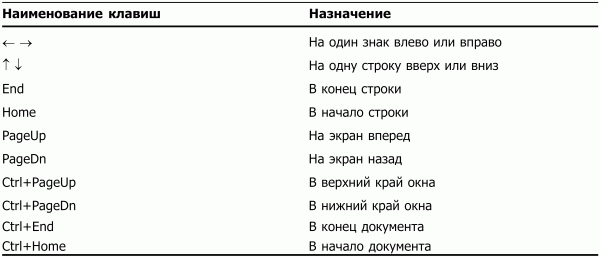
Выделение текста
Для выделения текста можно использовать мышь или клавиатуру. Для выделения мышью:
• слова – дважды щелкните на требуемом слове;
• строки – установите указатель мыши напротив выделяемой строки слева от документа, вне его пределов. Указатель изменит вид на наклонную стрелку белого цвета, указывающую на нужную строку. Нажмите кнопку мыши – строка будет выделена;
• абзаца – установите указатель мыши напротив любой строки выделяемого абзаца слева от документа, вне его пределов и дважды нажмите кнопку мыши;
• фрагмента произвольного размера – установите указатель мыши в начале фрагмента, а затем нажмите кнопку мыши и, не отпуская ее, переместите указатель в конец фрагмента. Для завершения выделения отпустите кнопку мыши.
Варианты выделения текста с помощью клавиатуры приведены ниже в табл. 3.4. Текст выделяют с помощью клавиш перемещения курсора, удерживая нажатой клавишу Shift.
Таблица 3.4. Выделение текста посредством клавиш
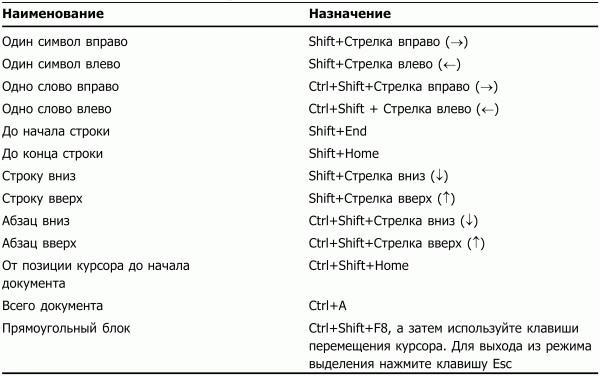
При редактировании документа иногда приходится удалять фрагмент текста. Кроме текста фрагмент может содержать другие объекты (например, рисунки, таблицы и т. д.). Для удаления фрагмента документа выделите фрагмент, а затем нажмите клавишу Delete или Backspace.
При работе с документом для копирования и перемещения текста вы можете воспользоваться буфером обмена. Буфер обмена является средством Windows и представляет собой область временного хранения информации. Для работы с буфером обмена над выделенным текстом используют следующие команды:
• Правка ► Копировать (или Ctrl+C) для копирования в буфер;
• Правка ► Вырезать (или Shift+Delete) для удаления в буфер;
• Правка ► Вставить (или Shift+Insert) для вставки из буфера.
При редактировании возможны неправильные действия. Для отмены результатов редактирования можно воспользоваться командой Правка ► Отменить.
